Fotoğrafları iPhone'dan Bilgisayara 5 Kolay Şekilde Yedekleme
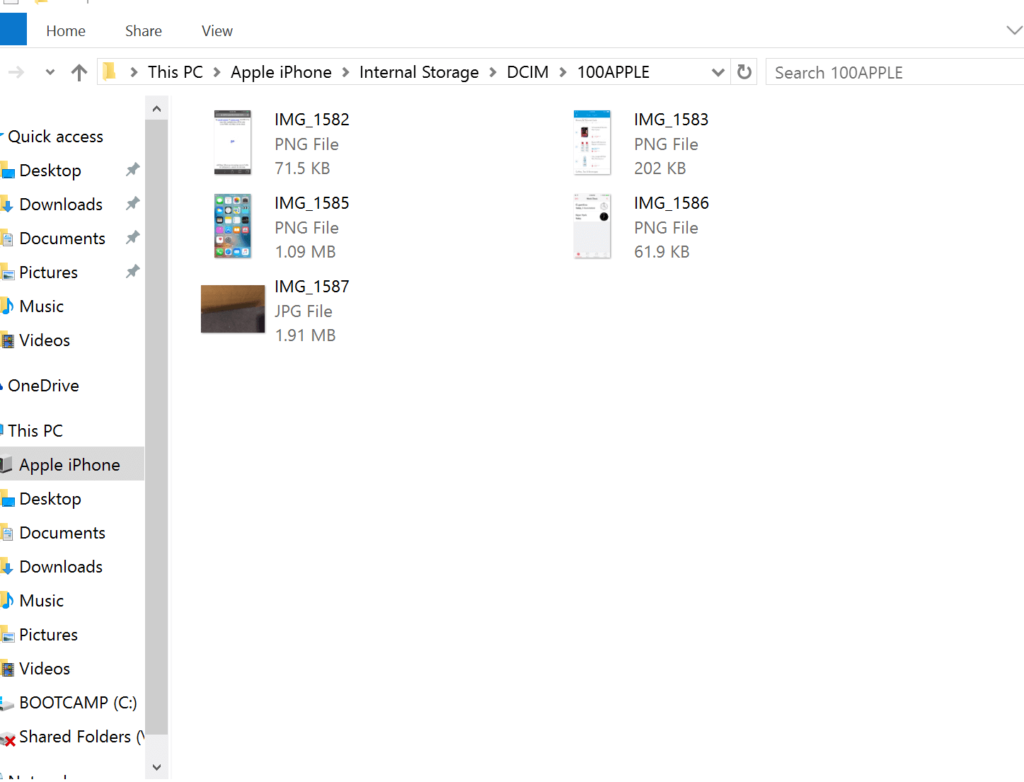
Fotoğraflarınızı iPhone'unuzdan bilgisayarınıza yedeklemek, değerli anılarınızın güvenliğini sağlamak açısından oldukça önemlidir. İşte iPhone'unuzdan bilgisayarınıza fotoğrafları yedeklemenin 5 kolay yolunu sizler için derledik.
iPhone'dan Bilgisayara Fotoğraf Yedekleme: 5 Kolay Yol
1. iCloud'u Kullanma
En kolay ve yaygın yöntemlerden biri iCloud'u kullanmaktır. iCloud, fotoğraflarınızı, videolarınızı ve diğer verilerinizi çevrimiçi olarak yedekleyebilmenizi sağlar. iCloud Fotoğraf Kütüphanesi'ni etkinleştirerek, tüm fotoğraflarınız ve videolarınız otomatik olarak iCloud'a yedeklenir.
- iPhone'unuzda Ayarlar'a gidin.
- Adınız'a dokunun.
- iCloud'a dokunun.
- Fotoğraflar'a dokunun.
- iCloud Fotoğraf Kütüphanesi'ni etkinleştirin.
İCloud ile fotoğraflarınızı bilgisayarınıza indirmek için:
- iCloud web sitesine giriş yapın.
- Fotoğraflar'a tıklayın.
- İndirmek istediğiniz fotoğrafları seçin.
- İndir düğmesine tıklayın.
2. USB Kablosuyla Aktarma
iPhone'unuzu bilgisayarınıza USB kablosuyla bağlayarak fotoğrafları doğrudan aktarabilirsiniz.
- iPhone'unuzu bilgisayarınıza bağlayın.
- Bilgisayarınızda iPhone'unuzu seçin.
- Fotoğraflar'ı seçin.
- İndirmek istediğiniz fotoğrafları seçin.
- Bilgisayarınıza kopyalayın.
3. AirDrop'ı Kullanma
AirDrop, fotoğrafları iPhone'unuzdan bilgisayarınıza kablosuz olarak aktarmayı sağlar. Hem iPhone hem de bilgisayarınızda AirDrop'un etkin olduğundan emin olun.
- iPhone'unuzda Fotoğraflar uygulamasını açın.
- Paylaşmak istediğiniz fotoğrafları seçin.
- Paylaşım simgesine dokunun.
- AirDrop'a dokunun.
- Bilgisayarınızı seçin.
4. Google Fotoğraflar'ı Kullanma
Google Fotoğraflar, fotoğraflarınızı ücretsiz olarak çevrimiçi olarak yedeklemenizi sağlar. Google Fotoğraflar uygulamasını hem iPhone'unuza hem de bilgisayarınıza indirebilirsiniz.
- iPhone'unuzda Google Fotoğraflar uygulamasını açın.
- Ayarlar'a gidin.
- Yedekle ve senkronize et'i etkinleştirin.
- Bilgisayarınızda Google Fotoğraflar uygulamasını açın.
- Yedeklediğiniz fotoğrafları görüntüleyin.
5. Üçüncü Parti Uygulamaları Kullanma
Dropbox, OneDrive gibi üçüncü parti uygulamaları kullanarak da fotoğraflarınızı yedekleyebilirsiniz. Bu uygulamalar genellikle ek depolama alanı ve fotoğraf düzenleme özelliklerini sunar.
- Üçüncü parti bir uygulama indirin.
- Uygulamayı açın ve hesabınıza giriş yapın.
- Fotoğraflarınızı yedekleyin.
- Bilgisayarınızda uygulamayı açın ve yedeklenen fotoğrafları görüntüleyin.

iPhone Fotoğraflar bilgisayara nasıl yedeklenir?

iPhone Fotoğrafları Bilgisayara Nasıl Yedeklenir?
iPhone fotoğraflarını bilgisayarınıza yedeklemenin birkaç farklı yolu vardır. En yaygın yöntemler şunlardır:
1. iCloud Yedeklemesi Kullanma
- iPhone'unuzda Ayarlar uygulamasını açın.
- Adınızın altındaki iCloud'a dokunun.
- Yedekleme seçeneğini seçin.
- iCloud Yedeklemesi seçeneğinin etkin olduğundan emin olun.
- Şimdi Yedekle seçeneğine dokunarak manuel olarak bir yedekleme oluşturabilirsiniz.
- Bilgisayarınızda iCloud web sitesine giriş yapın.
- Fotoğraflar sekmesine gidin.
- Yedeklediğiniz fotoğrafları indirebilirsiniz.
2. iTunes Kullanma
- Bilgisayarınıza en son sürüm iTunes'u indirin ve yükleyin.
- iPhone'unuzu bilgisayarınıza bağlayın.
- iTunes'ta iPhone'unuzun simgesine tıklayın.
- Yedekleme sekmesine gidin.
- Bu Bilgisayara Yedekle seçeneğini seçin.
- Şimdi Yedekle seçeneğine tıklayın.
3. Finder Kullanma (macOS Catalina veya Sonrası)
- iPhone'unuzu bilgisayarınıza bağlayın.
- Finder'ı açın.
- Sol taraftaki cihazlar listesinde iPhone'unuzu seçin.
- Yedekleme sekmesine gidin.
- Şimdi Yedekle seçeneğine tıklayın.
4. Fotoğraflar Uygulamasını Kullanma
- iPhone'unuzu bilgisayarınıza bağlayın.
- Bilgisayarınızda Fotoğraflar uygulamasını açın.
- Fotoğraflar uygulamasında İçe Aktar seçeneğini seçin.
- iPhone'unuzda bulunan fotoğrafları seçin.
- İçe Aktar seçeneğine tıklayın.
5. Üçüncü Parti Yedekleme Uygulamaları Kullanma
- Google Fotoğraflar, Dropbox veya OneDrive gibi üçüncü parti bulut depolama hizmetlerini kullanabilirsiniz.
- Bu uygulamaları iPhone'unuza yükleyin.
- Fotoğraflarınızı bu uygulamalara yedekleyin.
- Daha sonra bilgisayarınızdan bu uygulamalara giriş yaparak fotoğraflarınıza erişebilirsiniz.
iPhone'daki resimler nasıl aktarılır?

iPhone'daki Resimleri Bilgisayara Aktarma
iPhone'daki resimleri bilgisayarınıza aktarmak için birkaç farklı yöntem kullanabilirsiniz. En yaygın yöntemler şunlardır:
- USB kablosu kullanarak: iPhone'unuzu bilgisayarınıza USB kablosuyla bağlayın. Bilgisayarınız iPhone'u algıladığında, iPhone'unuzun dosya sistemine erişebilirsiniz. Fotoğraflar klasörüne gidip istediğiniz resimleri bilgisayarınıza kopyalayabilirsiniz.
- AirDrop kullanarak: AirDrop, Apple cihazları arasında kablosuz olarak dosya paylaşmanıza olanak tanır. iPhone'unuzdaki resimleri bilgisayarınızdaki AirDrop'a sürükleyerek bırakabilirsiniz. İki cihazın birbirini görebilmesi ve AirDrop'ın etkinleştirilmesi gerekir.
- iCloud kullanarak: iCloud, Apple'ın bulut depolama hizmetidir. iPhone'unuzdaki resimleri iCloud Fotoğrafları'na senkronize edebilir ve ardından bilgisayarınızdan iCloud.com web sitesi veya iCloud uygulaması aracılığıyla indirebilirsiniz. Bu yöntem, resimlerinizi tüm cihazlarınızda senkronize etmenize de olanak tanır.
iPhone'daki Resimleri Başka Bir Cihaza Aktarma
iPhone'daki resimleri başka bir cihaza aktarmak için de birkaç seçenek mevcuttur. En yaygın yöntemler şunlardır:
- AirDrop kullanarak: AirDrop, Apple cihazları arasında kablosuz olarak dosya paylaşmanıza olanak tanır. iPhone'unuzdaki resimleri başka bir Apple cihazına sürükleyerek bırakabilirsiniz. İki cihazın birbirini görebilmesi ve AirDrop'ın etkinleştirilmesi gerekir.
- Mesajlar uygulamasını kullanarak: iPhone'unuzdaki resimleri başka bir cihaza mesaj olarak gönderebilirsiniz. Resimleri seçin ve "Paylaş" düğmesine dokunun. Ardından "Mesajlar"ı seçin ve mesajı istediğiniz kişiye veya cihaza gönderin.
- E-posta kullanarak: iPhone'unuzdaki resimleri e-posta olarak gönderebilirsiniz. Resimleri seçin ve "Paylaş" düğmesine dokunun. Ardından "E-posta"yı seçin ve e-postayı istediğiniz kişiye veya cihaza gönderin.
iPhone'daki Resimleri SD Karta Aktarma
iPhone'da SD kart desteği olmadığı için, iPhone'daki resimleri doğrudan SD karta aktarmak mümkün değildir. Ancak, iPhone'daki resimleri önce bilgisayarınıza aktardıktan sonra, bilgisayarınızdan SD karta aktarabilirsiniz. Bu işlem için USB kablosu, SD kart okuyucu veya AirDrop gibi yöntemlerden faydalanabilirsiniz.
iPhone'daki Resimleri Bulut Depolamaya Aktarma
iPhone'daki resimleri bulut depolama hizmetlerine aktararak, cihazınızdaki depolama alanını boşaltabilir ve resimlerinize her yerden erişebilirsiniz. Bazı popüler bulut depolama hizmetleri şunlardır:
- iCloud: Apple'ın kendi bulut depolama hizmeti olan iCloud, iPhone'unuzdaki resimleri otomatik olarak senkronize edebilir ve tüm cihazlarınızda erişmenizi sağlar.
- Google Fotoğraflar: Google Fotoğraflar, ücretsiz ve sınırsız fotoğraf depolama alanıyla bilinen bir hizmettir. Ayrıca resimlerinizi düzenlemenize, paylaşmanıza ve aramanıza olanak tanır.
- Dropbox: Dropbox, dosya paylaşımı ve depolama hizmetidir. iPhone'unuzdaki resimleri Dropbox'a yükleyerek her yerden erişebilir ve paylaşabilirsiniz.
iPhone'daki Resimleri Silmeden Önce Yedekleme
iPhone'unuzdaki resimleri silmeden önce, resimlerinizi kaybetmemek için yedeklemeniz önemlidir. Resimlerinizi yedeklemek için aşağıdaki yöntemleri kullanabilirsiniz:
- iCloud yedeklemesi: iCloud, iPhone'unuzdaki tüm verileri, resimler dahil, yedeklemenize olanak tanır.
- Bilgisayar yedeklemesi: iTunes veya Finder kullanarak iPhone'unuzdaki resimleri bilgisayarınıza yedekleyebilirsiniz.
- Harici sürücüye yedekleme: Harici bir sürücüye iPhone'unuzdaki resimleri yedekleyebilirsiniz. Bu yöntem, iCloud veya bilgisayar yedeklemelerinin yanı sıra ek bir yedekleme seçeneği sunar.
iPhone bilgisayara yedekleme nasıl yapılır?
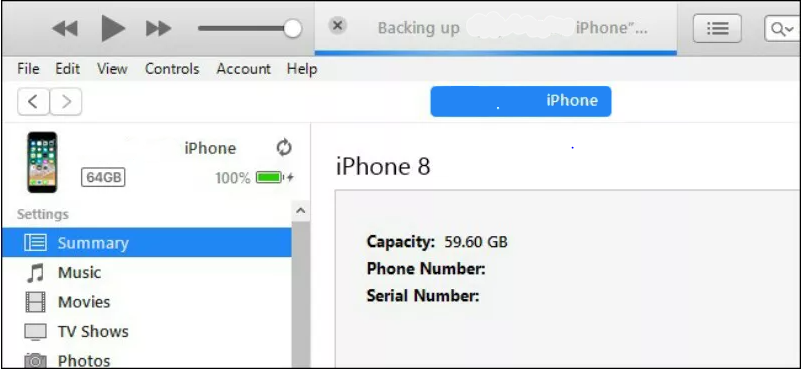
iPhone'u Bilgisayara Yedekleme Nasıl Yapılır?
iPhone'unuzu bilgisayara yedeklemek, verilerinizi korumak ve cihazınızı sıfırlamak veya yeni bir iPhone satın almak durumunda verilerinizi geri yüklemek için önemlidir. İşte iPhone'u bilgisayara yedekleme adımları:
1. Yedekleme İçin Gerekli Yazılımı İndirin
iPhone'u bilgisayara yedeklemek için iTunes veya Finder'ı kullanmanız gerekir. iTunes, Windows bilgisayarlar için kullanılırken, Finder macOS bilgisayarlar için kullanılır. Bu yazılımlar ücretsiz olarak Apple web sitesinden indirilebilir.
2. iPhone'unuzu Bilgisayara Bağlayın
iPhone'unuzu bilgisayarınıza USB kablosuyla bağlayın. Bilgisayarınız iPhone'u tanıdığında, iPhone'unuzun ekranında bir bildirim görünecektir.
3. Yedekleme Seçeneklerini Belirleyin
iTunes veya Finder'ı açın ve iPhone'unuzun simgesini tıklayın. Ardından "Yedekle" sekmesine gidin. Burada, iPhone'unuzun ne sıklıkla yedekleneceğini seçebilirsiniz.
- Otomatik Yedekleme: Cihazınız bilgisayara bağlıyken otomatik olarak yedeklenir.
- Manuel Yedekleme: Yedeklemeyi manuel olarak başlatmak için "Şimdi Yedekle" düğmesini tıklamanız gerekir.
- Yedekleme Şifreleme: Daha fazla güvenlik için yedeklemenizi şifrelemek için bir şifre belirleyebilirsiniz.
4. Yedekleme İşlemini Başlatın
Tüm ayarları tamamladıktan sonra, "Şimdi Yedekle" düğmesini tıklayın. Yedekleme işlemi, iPhone'unuzun boyutuna ve verilerinizin miktarına bağlı olarak biraz zaman alabilir.
iPhone fotoğraf yedekleme nasıl yapılır?
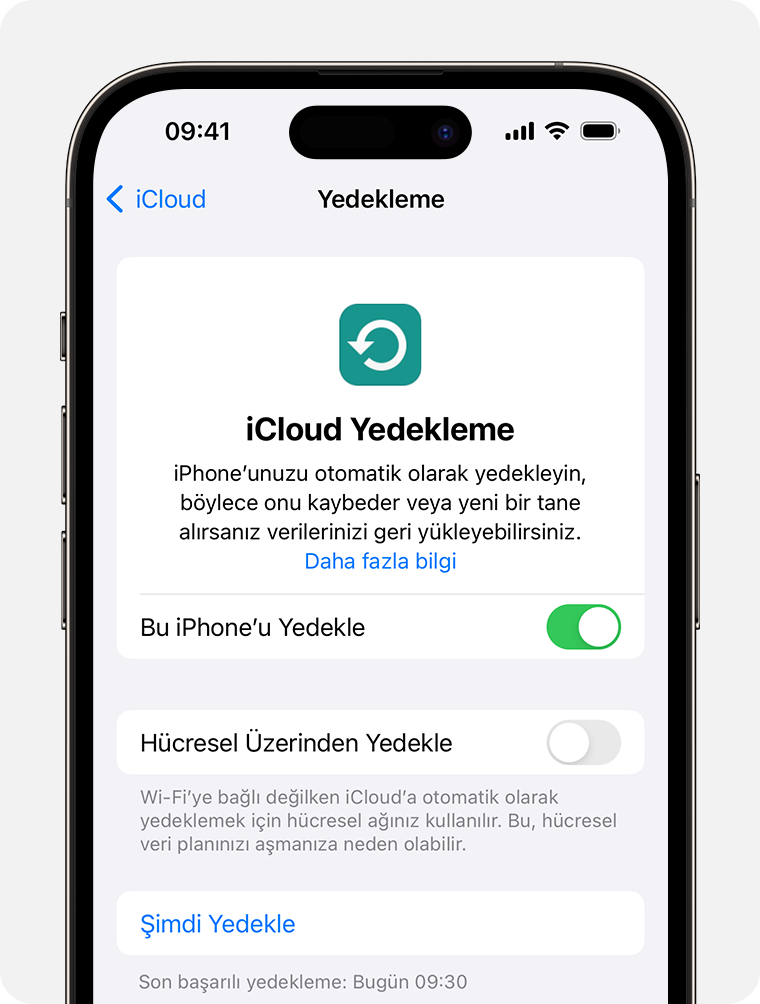
iPhone Fotoğraf Yedekleme Nasıl Yapılır?
iPhone fotoğraflarınızı yedeklemek, cihazınızda sorun olması durumunda fotoğraflarınızı kaybetmemenizi sağlayarak önemlidir. iPhone fotoğraflarınızı yedeklemenin birkaç farklı yolu vardır:
iCloud ile iPhone Fotoğraf Yedekleme
iCloud, Apple'ın bulut depolama hizmetidir ve iPhone'unuzun bir yedeğini oluşturmak için kullanabilirsiniz. iCloud'un avantajı, yedeğinizin otomatik olarak oluşturulmasıdır. Aşağıdaki adımları izleyerek iCloud'a iPhone fotoğraflarınızı nasıl yedekleyebileceğinizi öğrenin:
- Ayarlar uygulamasına gidin.
- [Adınız]'a dokunun.
- iCloud'a dokunun.
- Fotoğraflar'a dokunun.
- iCloud Fotoğrafları'nı etkinleştirin.
- iCloud Fotoğraf Kütüphanesi'ni etkinleştirin.
Bilgisayarınıza iPhone Fotoğraf Yedekleme
iPhone'unuzdaki fotoğrafları bilgisayarınıza yedekleyebilir, böylece bunlara doğrudan erişebilirsiniz. Bilgisayarınıza iPhone fotoğraflarınızı yedeklemek için aşağıdaki adımları izleyin:
- iPhone'unuzu bilgisayarınıza bağlayın.
- iTunes veya Finder'ı açın.
- iPhone'unuzu seçin.
- Özet sekmesine tıklayın.
- Bu Bilgisayara Yedekle seçeneğini işaretleyin.
- Şimdi Yedekle'ye tıklayın.
Harici Depolama Cihazına iPhone Fotoğraf Yedekleme
Harici bir depolama cihazı kullanarak, fotoğraflarınızı farklı bir cihazda yedekleyebilir ve fotoğraflarınızı bilgisayarınıza aktarmadan yedekleyebilirsiniz.
- Harici bir depolama cihazını iPhone'unuza bağlayın.
- Fotoğraflar uygulamasını açın.
- Albümler sekmesine dokunun.
- Tüm Fotoğraflar'ı seçin.
- Ekranın sağ üst köşesindeki Seç düğmesine dokunun.
- Yedeklemek istediğiniz fotoğrafları seçin.
- Ekranın altındaki Paylaş düğmesine dokunun.
- Kaydet seçeneğini seçin.
- Harici depolama cihazını seçin.
- Kaydet'e dokunun.
Google Fotoğraflar ile iPhone Fotoğraf Yedekleme
Google Fotoğraflar, fotoğraflarınızı bulut depolama hizmetine yedeklemenize olanak tanıyan ücretsiz bir uygulamadır. Google Fotoğraflar'ı kullanarak iPhone fotoğraflarınızı yedeklemek için aşağıdaki adımları izleyin:
- Google Fotoğraflar uygulamasını indirin ve yükleyin.
- Uygulamaya giriş yapın.
- Ayarlar'a gidin.
- Yedekleme ve Eşitleme'yi seçin.
- Yedekleme seçeneğini etkinleştirin.
Birden Fazla Yöntemle iPhone Fotoğraf Yedekleme
iPhone fotoğraflarınızı kaybetme riskinizi azaltmak için birden fazla yöntemle yedeklemeniz önerilir. Örneğin, fotoğraflarınızı iCloud'a yedekleyebilir ve ayrıca harici bir depolama cihazına yedekleyebilirsiniz.
daha fazla bilgi
iPhone'dan Bilgisayara Fotoğraf Nasıl Yedeklenir?
iPhone'dan bilgisayarınıza fotoğraf yedeklemek için birkaç kolay yol vardır. Bunlardan en yaygın olanları:
- iTunes kullanarak yedekleme
- iCloud'u kullanarak yedekleme
- AirDrop'u kullanarak fotoğrafları doğrudan bilgisayarınıza aktarma
- USB kablosu kullanarak fotoğrafları doğrudan bilgisayarınıza aktarma
- Üçüncü taraf uygulamalar kullanarak yedekleme
Bu yöntemlerin her birinin kendine özgü avantajları ve dezavantajları vardır, bu nedenle ihtiyaçlarınıza en uygun olanı seçmeniz önemlidir.
iPhone'dan Bilgisayara Fotoğraf Yedeklemenin En Kolay Yolu Nedir?
iPhone'dan bilgisayarınıza fotoğraf yedeklemenin en kolay yolu, iCloud'u kullanmaktır. iCloud, fotoğraflarınızı otomatik olarak bulut depolama alanına yedeklemenizi sağlar, böylece her zaman bilgisayarınıza veya diğer cihazlara erişebilirsiniz. Bu yöntemi kullanmak için, iPhone'unuzda iCloud Fotoğrafları özelliğini etkinleştirmeniz ve ardından bilgisayarınıza iCloud uygulamasını indirmeniz gerekir. Bir kez kurulduktan sonra, fotoğraflarınız otomatik olarak bilgisayarınıza senkronize edilir.
iPhone Fotoğraflarını Bilgisayara Yedeklemek Güvenli mi?
Evet, iPhone fotoğraflarını bilgisayarınıza yedeklemek güvenlidir. Ancak, güvenliği sağlamak için birkaç önemli noktaya dikkat etmeniz gerekir:
- Güvenilir bir antivirüs programı kullanarak bilgisayarınızı kötü amaçlı yazılımlardan koruyun.
- Güçlü bir parola kullanarak bilgisayarınızı şifreleyin.
- Yedekleme dosyalarınızı şifreleyin, böylece yetkisiz erişimi önleyin.
- Yedeklemelerinizi düzenli olarak kontrol edin ve eski yedeklemeleri silin.
iPhone'dan Bilgisayara Fotoğraf Yedeklemek İçin Hangi Programı Kullanmalıyım?
iPhone fotoğraflarını bilgisayarınıza yedeklemek için kullanabileceğiniz birkaç farklı program vardır. En yaygın olanları iTunes, iCloud ve Google Fotoğraflar'dır. Her programın kendine özgü avantajları ve dezavantajları vardır, bu nedenle ihtiyaçlarınıza en uygun olanı seçmeniz gerekir. Örneğin, iTunes kullanarak yedekleme yapmak, fotoğraflarınızın yanı sıra diğer verilerinizi de yedeklemenizi sağlar. iCloud, fotoğraflarınızı otomatik olarak bulut depolama alanına yedeklemenizi sağlar. Google Fotoğraflar ise sınırsız ücretsiz depolama alanı sunar, ancak fotoğraflarınızı sıkıştırır.
Fotoğrafları iPhone'dan Bilgisayara 5 Kolay Şekilde Yedekleme ile benzer diğer makaleleri öğrenmek istiyorsanız Aktarım kategorisini ziyaret edebilirsiniz.

ilgili gönderiler